Kā izveidot nolaižamo sarakstu Google izklājlapās
Google Lapas Google Varonis / / July 17, 2020
Pēdējoreiz atjaunināts

Ja vēlaties ļaut kādam izvēlēties no izklājlapas vienumu saraksta, tas ir ļoti noderīgi, lai uzzinātu, kā izveidot nolaižamo sarakstu pakalpojumā Google izklājlapas.
Ja vēlaties ļaut kādam izvēlēties no izklājlapas vienumu saraksta, tas ir ļoti noderīgi, lai uzzinātu, kā izveidot nolaižamo sarakstu pakalpojumā Google izklājlapas.
Nolaižamā saraksta izveidošana programmā Excel ir diezgan viegli. Bet ko tad, ja jūs tā vietā izmantojiet Google izklājlapas? Godīgi sakot, process ir vēl vienkāršāks.
Google izklājlapu gadījumā nolaižamo sarakstu varat ievilkt no šūnu diapazona vai arī ierakstīt visu sarakstu, atdalot to ar komatiem. Apskatīsim procesu un to, kā pielāgot nolaižamo sarakstu pēc tā izveides.
Kā izveidot nolaižamo sarakstu Google izklājlapās
Pirmkārt, pirms jūs varat izveidot nolaižamo sarakstu, jums jāizveido ieraksti, kas aizpildīs nolaižamos izvēlnes. Šajā piemērā izklājlapā tiks izveidoti nolaižamie saraksti pēc vecuma un dzimuma.
Ierakstiet nolaižamo sarakstu saturu divās kolonnās.
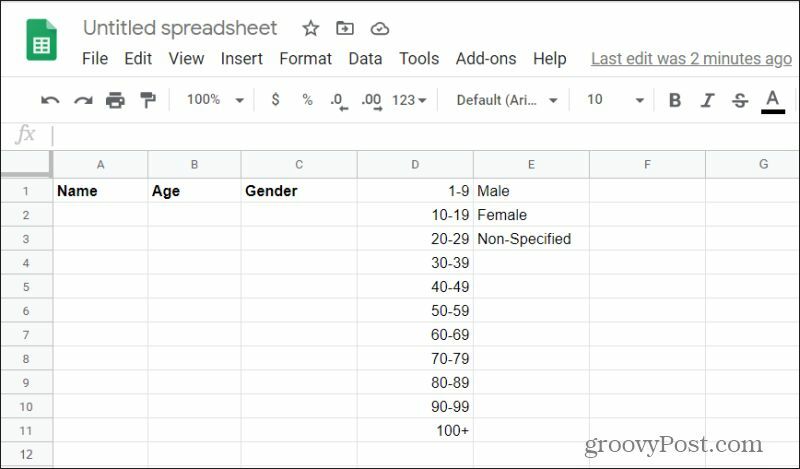
Problēma ar šo sarakstu iekļaušanu lapā ir tā, ka visi tos var redzēt. Tāpēc labs pirmais solis ir paslēpt tos, slēpjot kolonnas. Bet, pirms to darāt, vēlaties izveidot nolaižamos sarakstus.
Atlasiet šūnu (šajā gadījumā vecumu), kurā vēlaties izveidot nolaižamo sarakstu. Pēc tam atlasiet Dati izvēlni un izvēlieties Datu validācija.
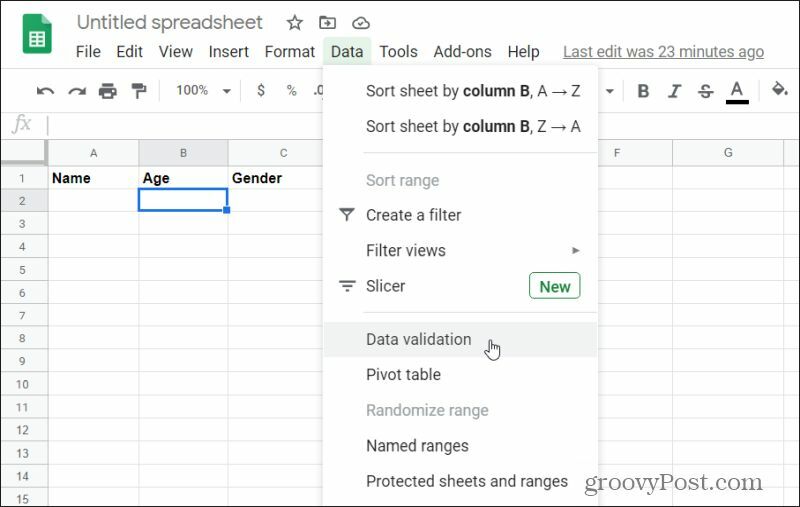
Tiks atvērts datu validācijas logs. Šajā logā varat definēt, kā izturēsies nolaižamais saraksts.
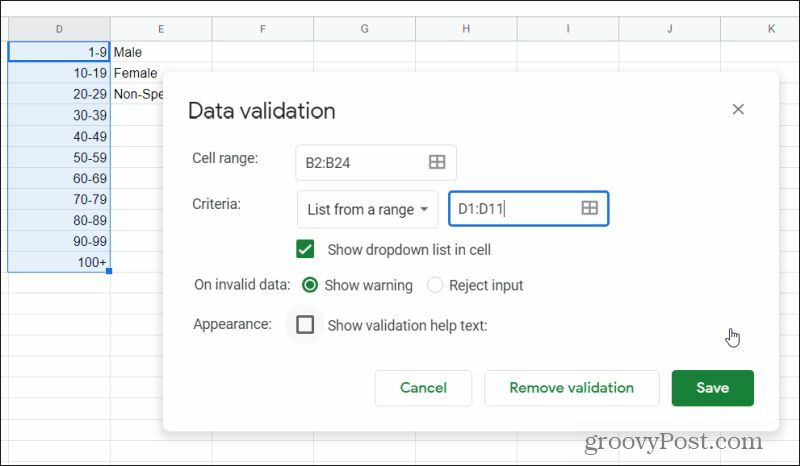
Šajā logā ir jāiestata vienumi:
- Atlasiet Šūnu diapazons laukā un atlasiet šūnu diapazonu slejā Vecums, kuru vēlaties izmantot šajā nolaižamajā sarakstā.
- Iestatiet Kritēriji nolaižamā izvēlne uz Saraksts no diapazonaun atlasiet lauku un atlasiet visu sarakstu ar visiem datiem, kurus vēlaties iekļaut nolaižamajā sarakstā (šajā gadījumā vecumu diapazons).
- Iespējot izvēles rūtiņu Rādīt nolaižamo sarakstu šūnā.
- Priekš Par nederīgiem datiem, atlasiet Rādīt brīdinājumu lai brīdinātu lietotāju, ja viņš kaut ko ievada, nevis sarakstā, vai Noraidīt ievadi pilnībā noraidīt ierakstu.
- Izvēlieties Saglabāt kad esat pabeidzis.
Tagad izklājlapā pamanīsit, ka visas šūnas ir iestatītas datu validācija tukšā šūnā ir nolaižamā bultiņa. Atlasiet vienu no šiem, un nolaižamajā sarakstā tiks parādīts pilns saraksts.
Atkārtojiet iepriekš minēto procesu, šoreiz atlasot šūnas kolonnā C (Dzimums), kurām vēlaties nolaižamos sarakstus, un atlasot trīs šūnas E kolonnā, lai aizpildītu šo nolaižamo sarakstu.
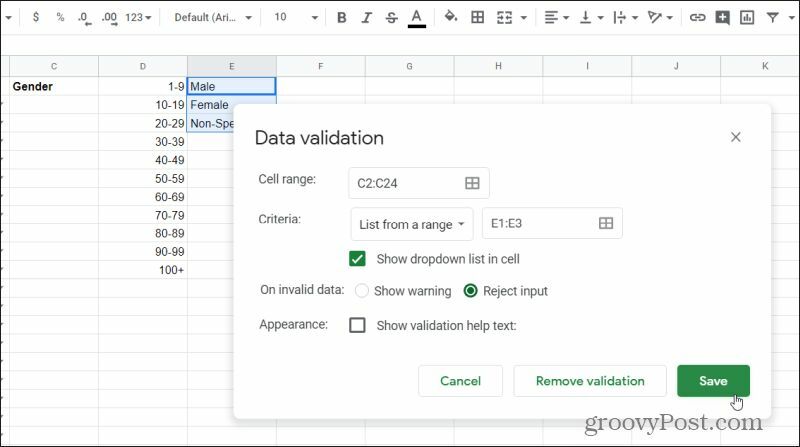
Tagad jūs esat gandrīz paveicis!
Kā paslēpt datus nolaižamajiem sarakstiem
Jūsu nolaižamie saraksti darbojas. Tomēr tagad jums ir dati par šiem nolaižamajiem sarakstiem pilnā skatījumā visiem, kas skata lapu. Viens veids, kā padarīt loksnes profesionālākas, slēpjot šīs kolonnas.
Paslēpiet katru kolonnu, atlasot nolaižamo bultiņu kolonnas burta labajā pusē. Izvēlieties Slēpt kolonnu no saraksta.
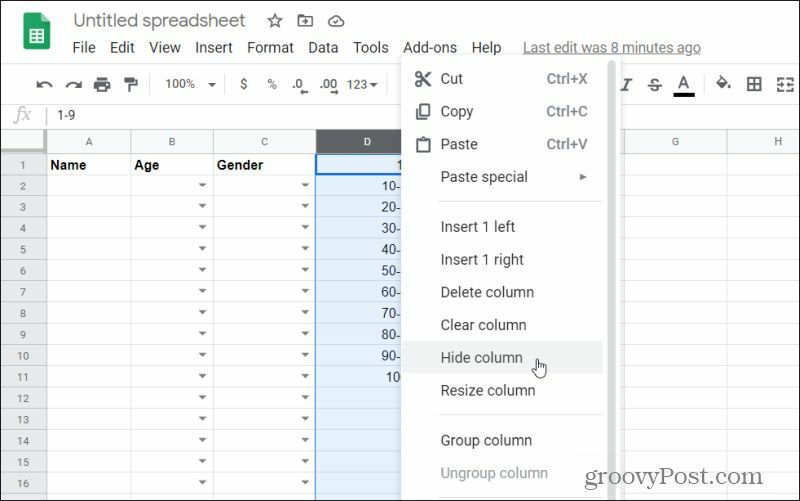
Atkārtojiet to visām citām jūsu izveidotajām nolaižamā saraksta slejām. Kad esat pabeidzis, redzēsit, ka slejas ir paslēptas.
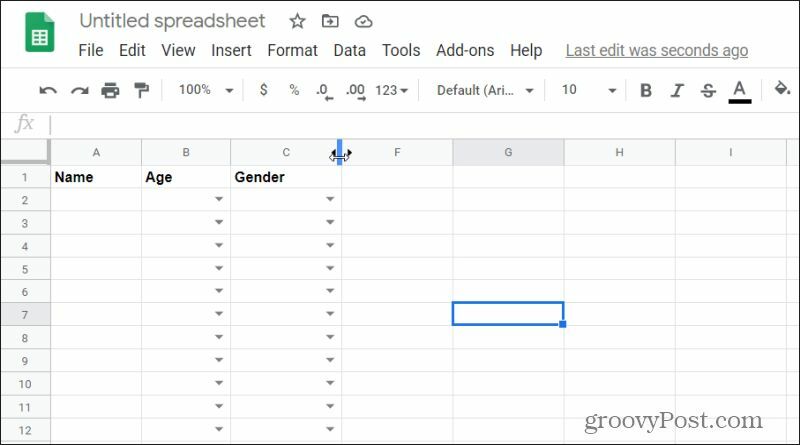
Ja jums jāpiekļūst šiem sarakstiem, lai tos jebkurā laikā atjauninātu, vienkārši pieskarieties bultiņai pa kreisi vai pa labi abās līnijas pusēs, kur vajadzētu būt slēptajām kolonnām.
Citi datu validācijas kritēriji
Ja izmantojat datu validāciju, lai izveidotu nolaižamo sarakstu pakalpojumā Google izklājlapas, jūs ne tikai izmantojat datu kolonnu, lai aizpildītu sarakstu. Ir pieejama vēl viena iespēja.
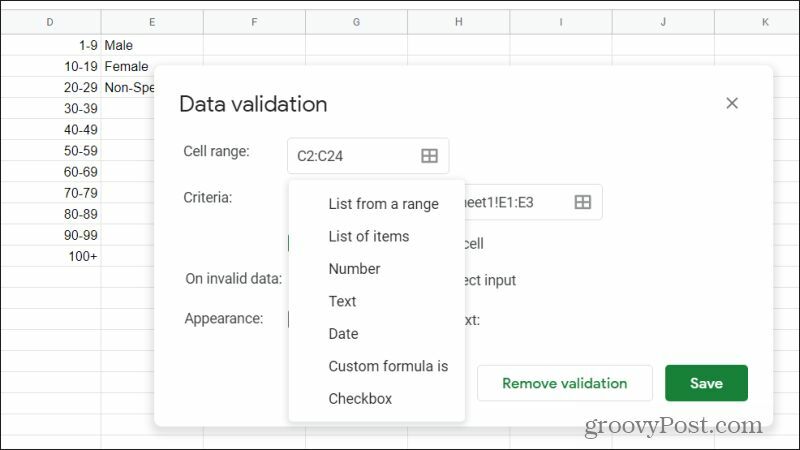
Ja atlasīsit nolaižamo sarakstu Kritēriji, redzēsit visas šīs datu apstiprināšanas iespējas. Opcija Preču saraksts ļauj manuāli izrakstīt sarakstā vajadzīgos vienumus, atdalot tos ar komatiem.
Ko nozīmē visi citi elementi kritēriju sarakstā? Atcerieties, ka tā ir “datu validācija”, kas nozīmē, ka jebkurš šeit aizpildītais “validēs” datus, kurus lietotājs ievadīs, vai arī pieņems vai noraidīs šo ierakstu, pamatojoties uz jūsu kritērijiem.
Varat ierobežot lietotāja datu ievadīšanu šūnās, izmantojot šādus kritērijus:
- Skaits: Pārliecinieties, vai vērtība atrodas noteiktā skaitļu diapazonā vai ārpus tā
- Teksts: Pārliecinieties, vai ievadītais teksts satur noteiktu tekstu vai nesatur to, vai tas ir derīgs e-pasts vai URL
- Datums: Saglabājiet ievadīto datumu noteiktā diapazonā vai ārpus tā vai vienkārši apstipriniet, ka tas ir derīgs
- Pielāgota formula ir: Izmantojiet pielāgotas Google izklājlapu formulas, lai apstiprinātu ievadītos datus
- Izvēles rūtiņa: Šūnā izmantojiet izvēles rūtiņas ierakstu un piešķiriet pārbaudītas un neatzīmētas vērtības
Kā noņemt Google izklājlapu validāciju
Ja nolemjat, ka šajās šūnās vairs nevēlaties nolaižamos sarakstus, varat tos ātri noņemt, izmantojot to pašu Datu validācijas logu. Lai to izdarītu, atlasiet šūnas, kurās vēlaties noņemt nolaižamos sarakstus. Atlasiet Dati izvēlni un atlasiet Datu validācija.
Visbeidzot, viss, kas jums jādara, lai no šīm šūnām noņemtu nolaižamos sarakstus, ir atlasīts Noņemt validāciju.
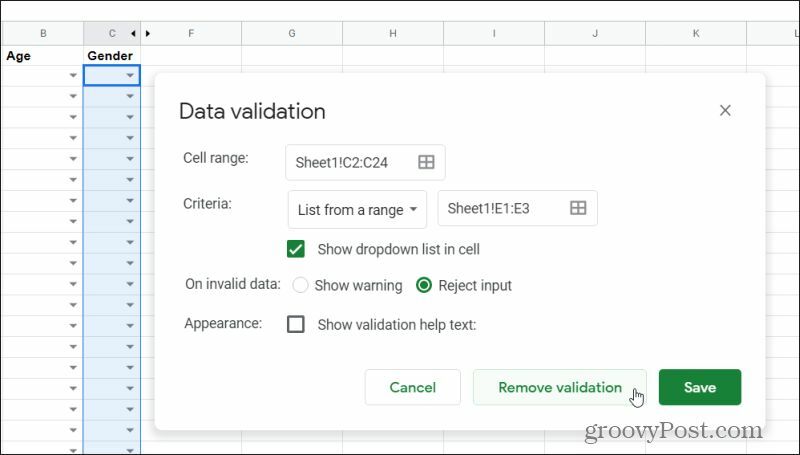
Pēc tam nolaižamās bultiņas pazudīs no visām atlasītajām šūnām.
Izmantojot nolaižamos sarakstus pakalpojumā Google izklājlapas, varat labāk kontrolēt, kā citi cilvēki ievada datus jūsu izklājlapās. Viņu ierakstus varat ievērot gaidītajās vadlīnijās, nevis ļaut viņiem rakstīt ierakstus, kuriem varbūt nav jēgas vai kuri ir nepareizi.
Spēlējiet apkārt ar nolaižamajiem sarakstiem pakalpojumā Google izklājlapas un pārbaudiet, vai tas uzlabo lietotāju pieredzi citiem cilvēkiem, kuri izmanto jūsu lapas. Tas pat varētu ietaupīt laiku, ievadot datus savās lapās!
Kas ir personīgais kapitāls? 2019. gada pārskats, ieskaitot to, kā mēs to izmantojam naudas pārvaldīšanai
Neatkarīgi no tā, vai jūs vispirms sākat ieguldīt vai esat pieredzējis tirgotājs, personīgajam kapitālam ir kaut kas ikvienam. Šeit ir apskatīts ...



